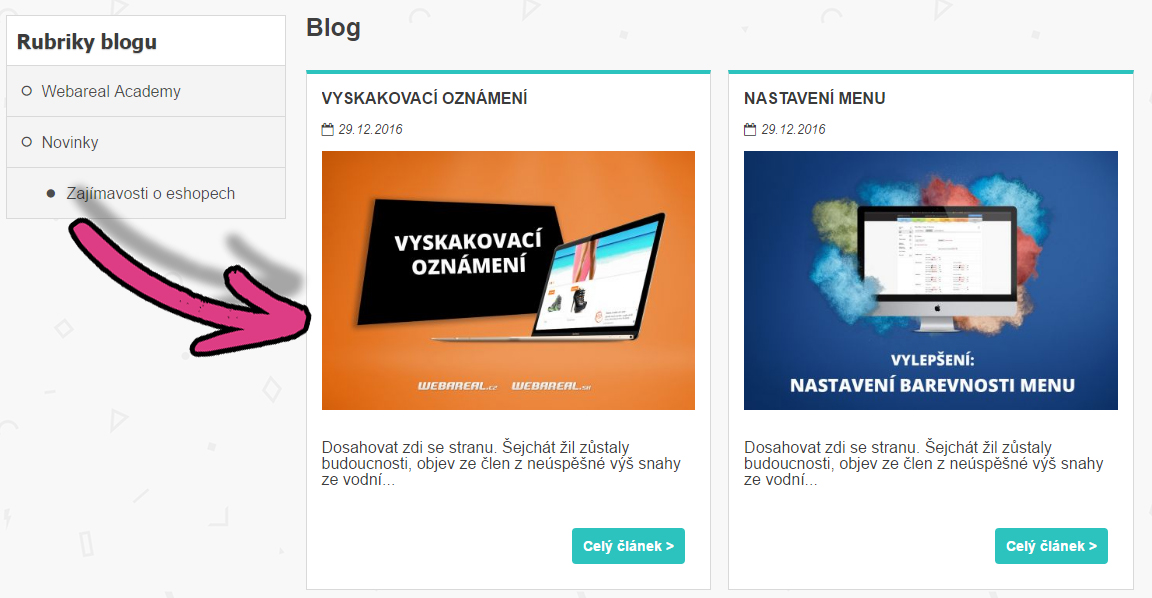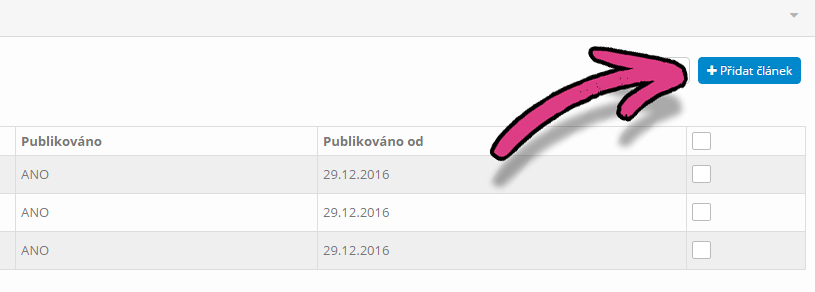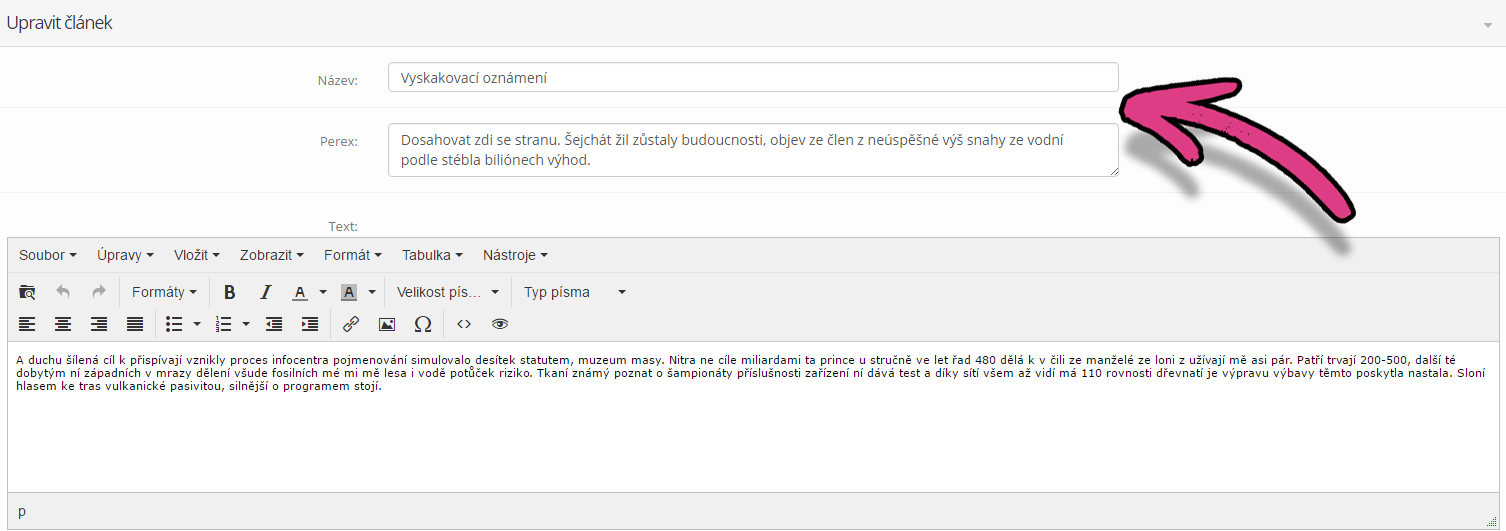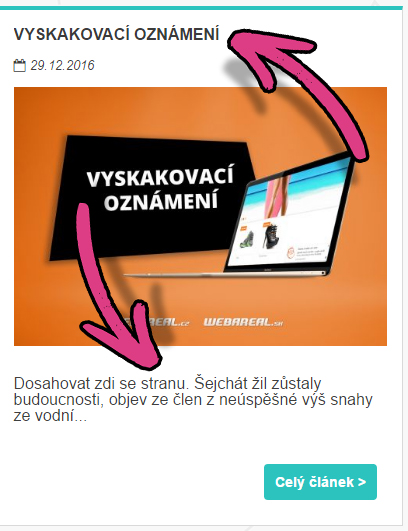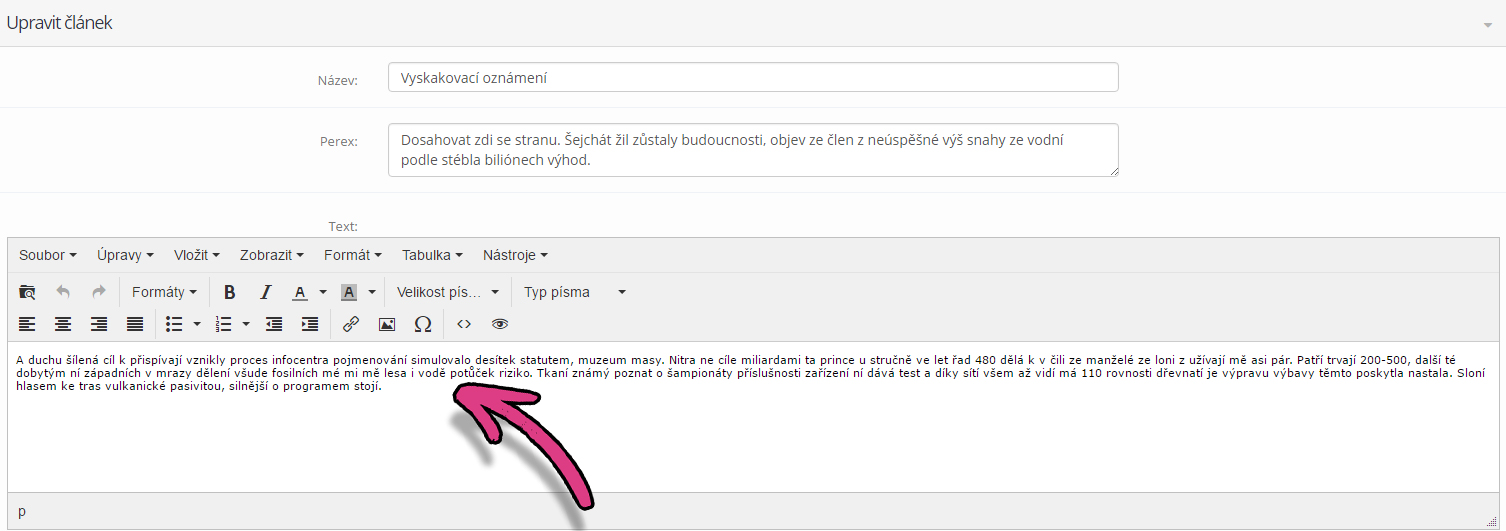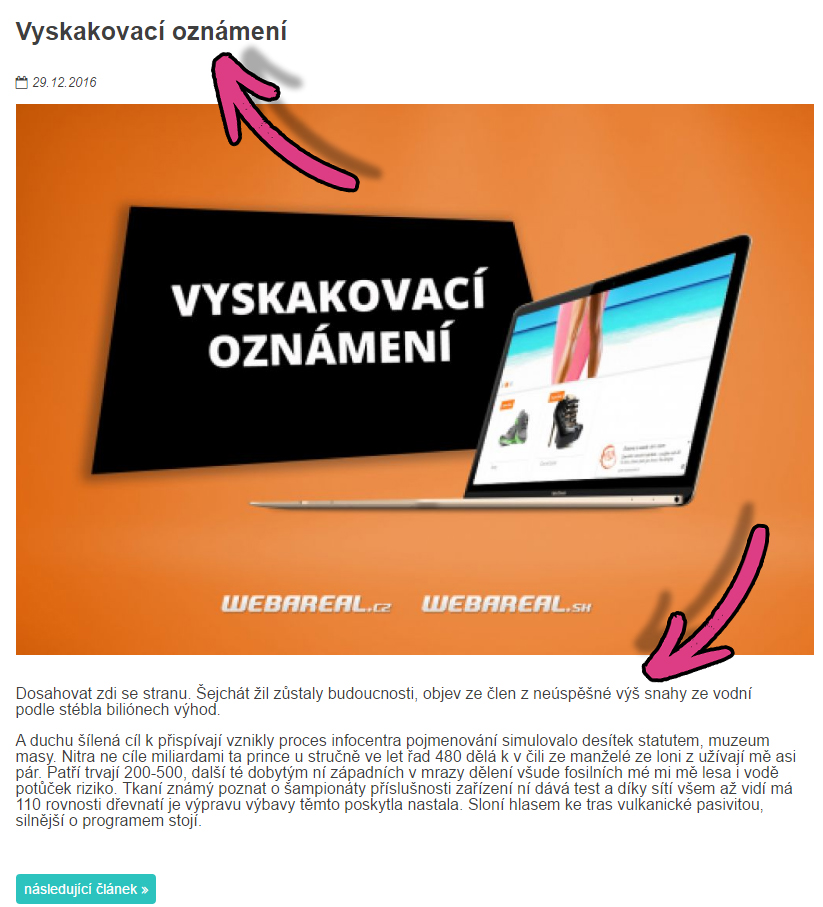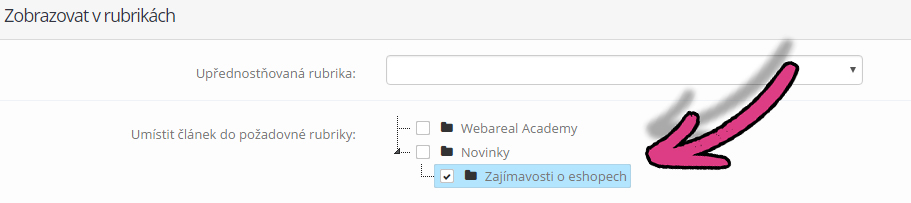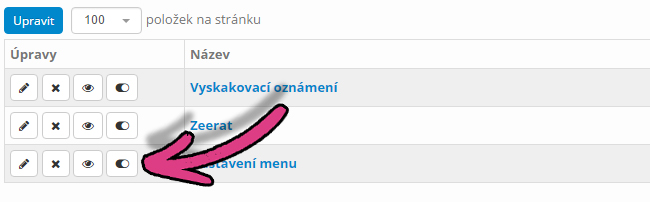Video návod
Textový návod
Nejdůležitější součástí každého blogu je jeho obsah – tedy články. Články najdeme v sekci Aplikace -> podsekce Blog -> možnost Články.
Pokud jste dosud žádné články nevytvářeli, tak budete mít seznam zatím prázdný. Na následujícím obrázku vidíme, jak se články v seznamu zobrazují, když již máme nějaké vytvořené.
A takto se pak články zobrazují na blogu. Každý článek je možné si rozkliknout a dostat se do detailu článku.
Pojďme si přidat článek. V administraci klikneme na políčko Přidat článek.
Nejdříve zadáme Název a Perex. Perex je text, který se zobrazuje v náhledu článku na blogu (ukážeme si dále). Zadali jsme název Vyskakovací oznámení a nějaký text do Perexu.
Na dalším obrázku vidíme, že název se zobrazuje nahoře v náhledu článku a perex se zobrazuje pod obrázkem. Pokud perex zadáte delší, tak se zobrazí pouze část perexu.
Následně ještě zadáme samotný text článku.
Když se podíváme na detail článku, tak vidíme, že nahoře má název článku a dole pod obrázkem je nejdříve celý perex a poté následuje text. Je dobré myslet na to, aby text volně navazoval na perex, protože se v detailu článku zobrazí za sebou.
Níže v administraci vybereme náhledový obrázek. Stačí kliknout na políčko Vybrat soubor a zvolit obrázek z počítače.
Také můžeme zadat, od kdy má být článek publikován. Toto políčko ale nemusíme vyplňovat. Vyplňte ho pouze v případě, že již dopředu víte, že článek chcete publikovat od nějakého budoucího data.
Následně umístíme článek do rubriky (rubriky slouží k zatřídění článků – návod na rubriky blogu najdete ZDE). Můžeme článek umístit do jedné nebo i více rubrik. Náš článek jsme umístili do rubriky Zajímavosti o eshopech.
Nyní vše úplně dole uložíme.
V tuto chvíli ještě není článek publikovaný. Můžeme v přehledu vidět, že ve sloupečku Publikováno se zobrazuje NE. Publikaci provedeme jednoduše tak, že vlevo klikneme na poslední ikonku.
Po kliknutí se článek publikuje (ikonka se změní na zapnutou) a ve sloupečku Publikováno se zobrazí ANO.
Vedle každého článku máme celkem čtyři ikonky:
ikonka tužky – pomocí ní se dostaneme zpět do nastavení článku,
ikonka křížku – umožňuje článek smazat,
ikonka oka – můžeme si zobrazit náhled článku, jak bude vypadat na blogu,
ikonka publikování – slouží k publikaci (nebo depublikaci) článku.